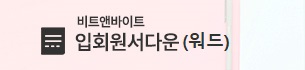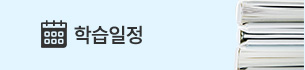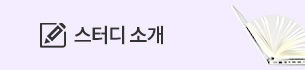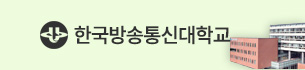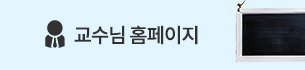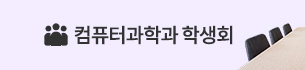NAS 서버 및 네트워크프린터 사용방법
페이지 정보
작성자 남기용 댓글 0건 조회 1,963회 작성일 19-11-17 10:37본문
최근 공유기 교체로
NAS 서버와 네트워크 프린터를 설정하였습니니다.
NAS서버
탐색기에 바로가기가 있으므로 들어가서 사용하시면 됩니다.
현재 강사컴퓨터 제외하고 읽기 권한만 부여된 상태입니다.
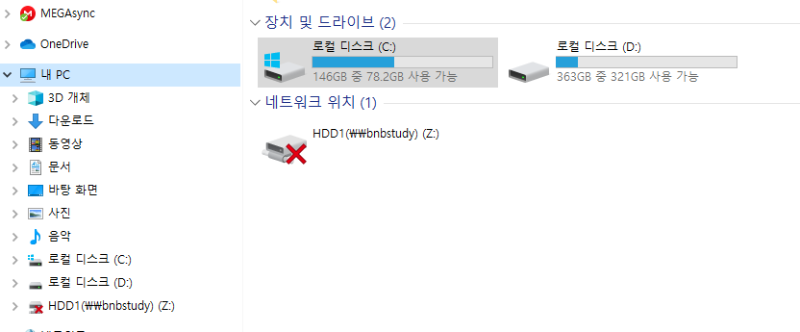
네트워크프린터
먼저 프린터 드라이버를 설치해야 합니다.
설치 모델은 HP Laserjet PRO M12a 입니다.
설치파일 실행시 압축만 풀리고 설치가 진행되지 않으면 압축이 풀린폴더(C:\LJPM11-M13_Full_Solution) 안에 설치실행파일(HpSetup.exe)을 실행시켜 설치를 진행하세요
설치 진행중 USB로 연결하라고 나오면 취소를 눌러 설치를 종료하시면 됩니다.
프린터 드라이버가 설치 되었다면 윈도우즈 제어판에 들어가 프린터를 추가 해주어야 합니다
윈도우즈 제어판 -> 장치 -> 프린터 및 스캐너 로 이동후
프린터 및 스캐너 추가를 눌러 진행
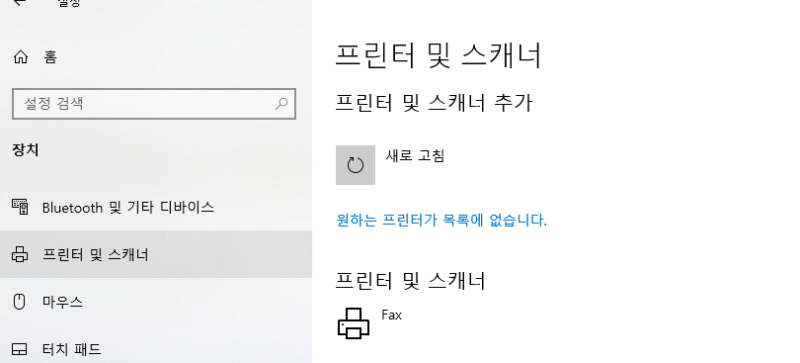
이름으로 공유프린터 선택 에서 네트워크 프린터의 주소를 입력하여 진행합니다.
네트워크 프린터 주소 : http://192.168.0.1:631/printers/ipTIME_Printer
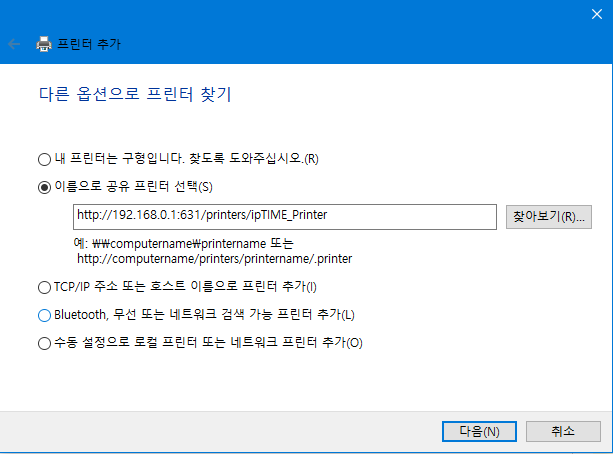
프린터 추가 마법사에서 프린터 모델을 선택하면 됩니다.
제조업체에 HP가 없는 경우 프린터 드라이버가 설치가 되지 않은것임으로 먼저 프린트 드라이버를 설치 후 진행하시면 됩니다.
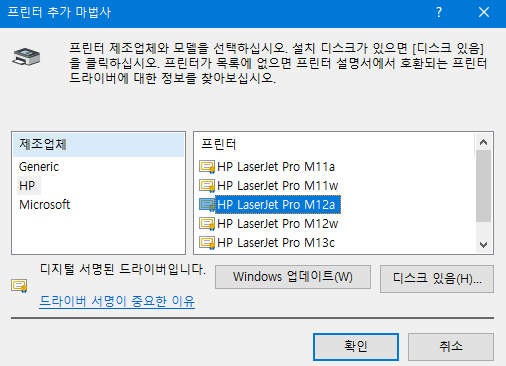
댓글목록
등록된 댓글이 없습니다.